Configurações - Anúncios / Áudio¶
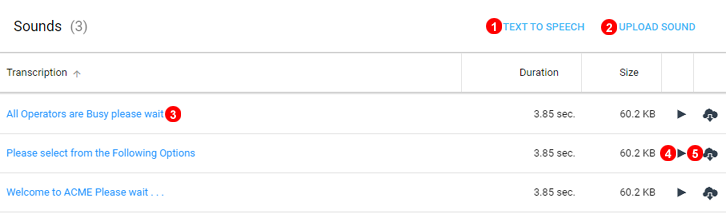
Figure 13.1 Painel de sons / áudio.
Aqui pode adicionar anúncios ou visualizar e editar suas configurações.
- Clique para criar um novo arquivo de áudio usando o Text to Speech.
- Clique em Carregar arquivo MP3.
- Clique em Ouvir arquivo de áudio.
- Clique em Baixar arquivo MP3 selecionado.
- Clique em Editar arquivo de áudio existente.
Text to Speech¶
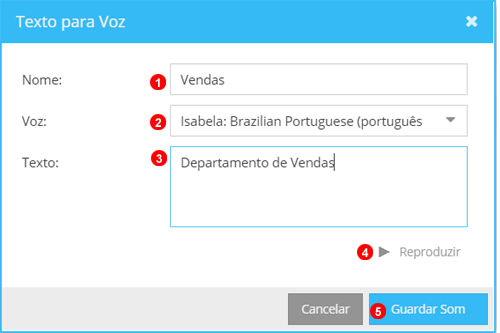
Figure 13.2 Janela Text To Speech.
- Designe o arquivo de áudio para facilitar a identificação.
- Selecione Idioma e voz para usar em Text to Speech.
- Digite a frase desejada, certos caracteres afetarão como o som soa, por exemplo "," criará uma breve pausa.
- Clique para ouvir o áudio.
- Guarde o arquivo para usar com IVR, Fila de espera etc.
Adicionar Áudio¶
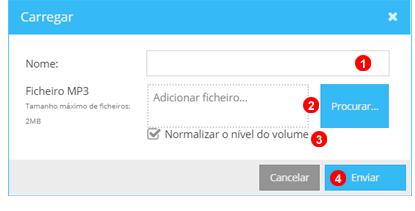
Figure 13.3 Janela som / áudio.
Para adicionar um Áudio clique em (1) da Figura 13.1 acima e siga os passos abaixo:
- Insira a transcrição do texto do arquivo de som.
- Selecione o arquivo de áudio para fazer o upload.
- Verifique se deseja normalizar o nível do volume.
- Clique no botão
Guardarpara guardar as configurações.
Editar¶
Para editar o áudio clique clique em (5) da Figura 13.1 acima.